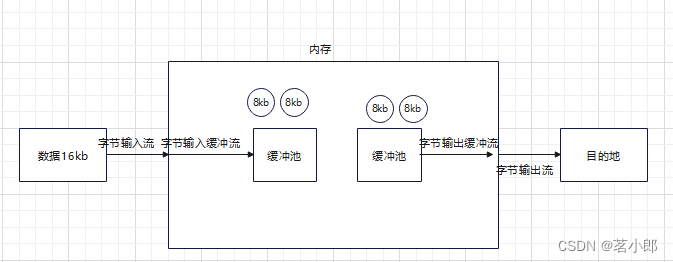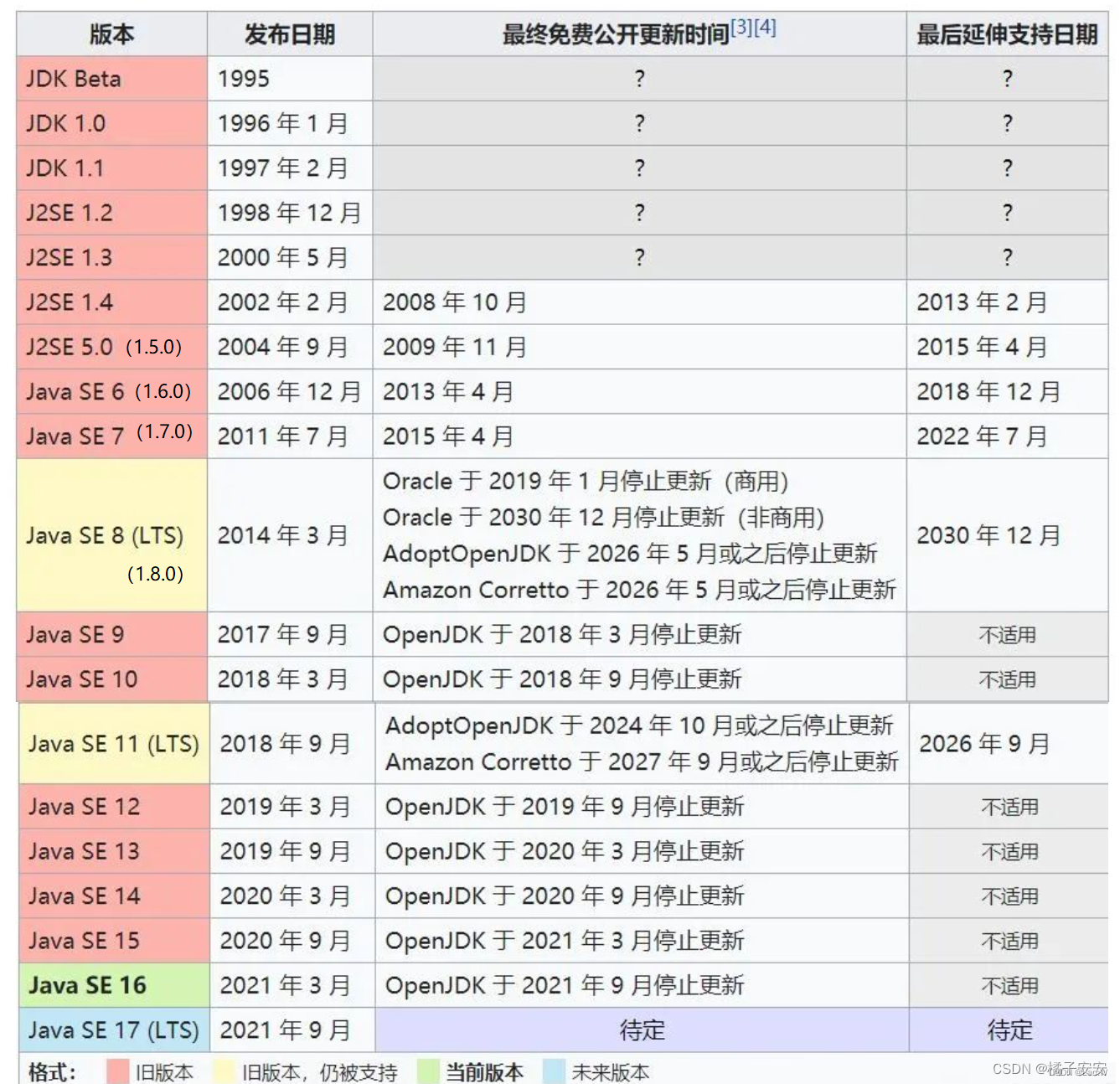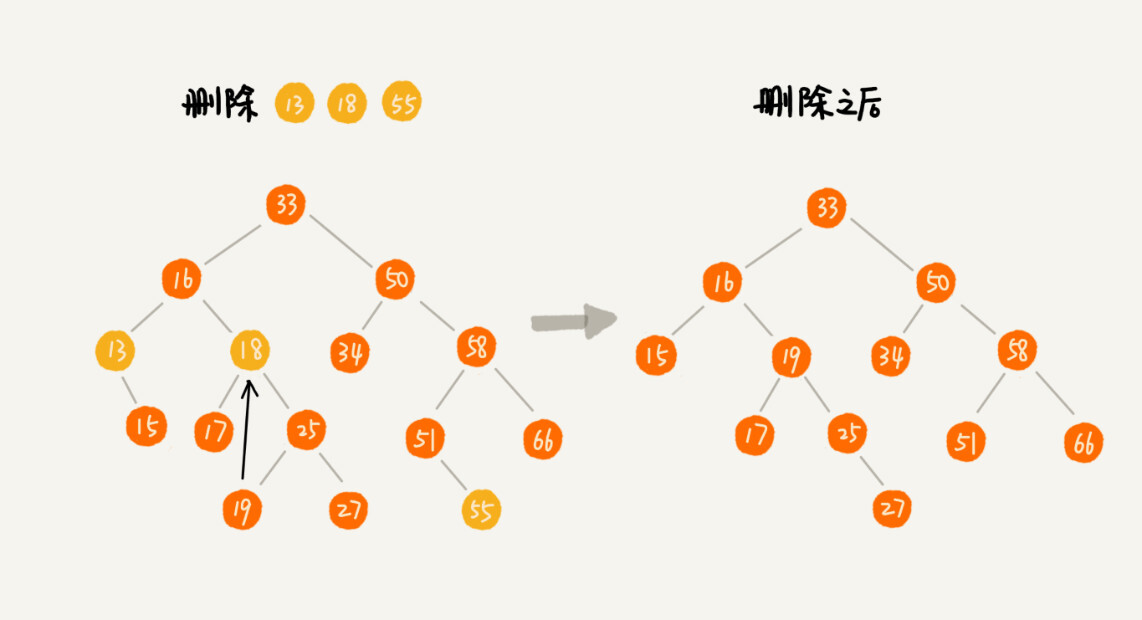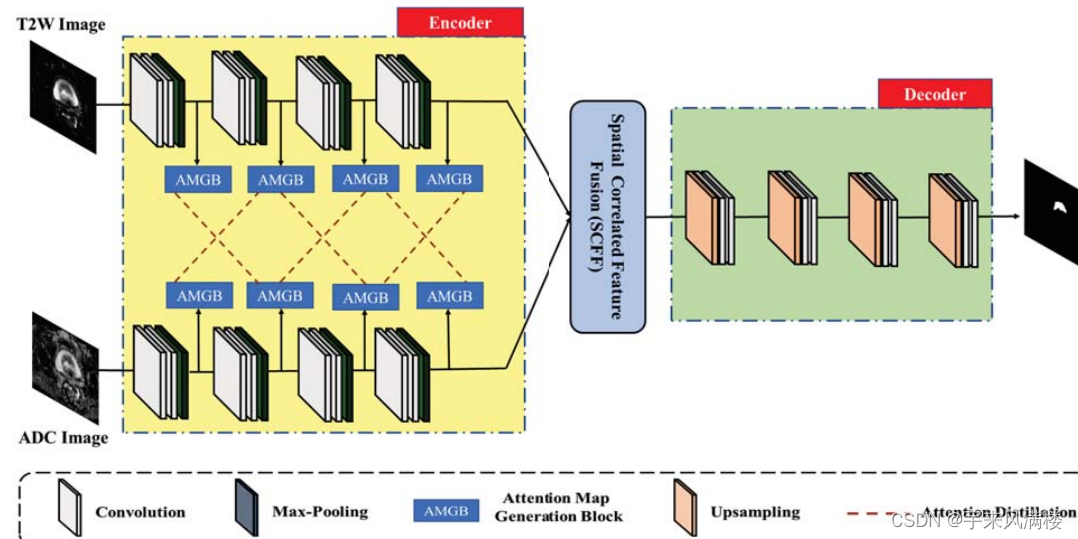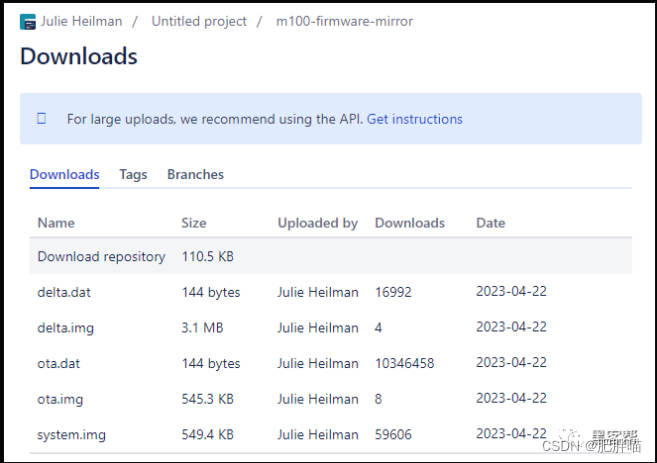Docker Harbor概述及构建
- 一、Docker Harbor 概述
- 1.1、harbor 简介
- 1.2、Harbor的优势
- 1.3、Harbor 的核心组件
- 1.4、Docker私有仓库 架构
- 二、Harbor构建Docker私有仓库
- 2.1 环境配置
- 2.2、部署Harbor服务
- 2.2.1、上传dock-compose,并设置权限
- 2.2.2、安装harbor-offline-installer-v1.10.8
- 2.2.3、配置Harbo参数文件
- 2.2.4、启动Harbor
- 2.3、查看Harbor启动镜像和容器
- 2.3.1、查看镜像
- 2.3.2 、检查服务容器是否开启
- 2.4、在UI界面创建项目
- 2.5、在本地测试仓库功能
- 2.6、在客户端上,上传镜像
- 2.6.1、错误现象
- 2.6.2、解决方法
- 2.6.3、上传镜像
- 2.7、维护管理Harbor
- 2.7.1、停止现有的 Harbor 实例
- 2.7.2、修改配置文件 Harbor.cfg
- 2.7.3、运行prepare脚本来填充配置
- 2.7.4、重启服务
- 三、创建Harbor用户
- 3.1、新建用户
- 3.2、在客户端上操作,删除之前打标签的镜像
- 3.3、移除 Harbor 服务容器同时保留镜像数据/数据库
- 四、关于Harbor.cfg 配置文件中有两类参数:所需参数和可选参数
- 4.1、所需参数
- 4.2、可选参数
一、Docker Harbor 概述
1.1、harbor 简介
- Harbor是VMware公司开源的企业级Docker Registry 项目,其目标是帮助用户迅速搭建一个 企业级的Docker Registry 服务。
- Harbor以Docker 公司开源的Registry 为基础,提供了图形管理UI、基于角色的访问控制(Role Based AccessControl)、AD/LDAP集成、以及审计日志(Auditlogging)等企业用户需求的功能,同时还原生支持中文。
- Harbor的每个组件都是以Docker 容器的形式构建的,使用docker - compose来对它进行部署。用于部署Harbor 的docker- compose模板位于harbor/ docker-compose.yml。
1.2、Harbor的优势
- 基于角色控制:用户和仓库都是基于项目进行组织的,而用户在项目中可以拥有不同的权限。
- 基于镜像的复制策略:镜像可以在多个Harbor实例之间进行复制(同步),
支持LDAP/AD: Harbor 可以集成企业内部有的AD/LDAP (类似数据库的一-张表),用于对已经存在的用户认证和管理。 - 镜像删除和垃圾回收:镜像可以被删除,也可以回收镜像占用的空间。
- 图形化用户界面:用户可以通过浏览器来浏览,搜索镜像仓库以及对项目进行管理。
- 审计管理:所有针对镜像仓库的操作都可以被记录追溯,用于审计管理。
- 支持RESTful API: RESTful API提供给管理员对于Harbor 更多的操控,使得与其它管理软件集成变得更容易。
- Harbor和docker registry的关系: Harbor实质上是对docker registry做了封装,扩展了自己的业务模板。
1.3、Harbor 的核心组件
Harbor在架构上主要有Proxy、 Registry、 Core services、 Database ( Harbor-db)、Log collector ( Harbor-log)、Job services 六个组件。
1.Proxy: Harbor 的Registry、UI、Token 服务等组件,都处在nginx 反向代理后边。
- 该代理将来自浏览器、docker clients .的请求转发到后端不同的服务上。
2.Registry:负责储存Docker 镜像,并处理Docker push/pull 命令。
- 由于要对用户进行访问控制,即不同用户对Docker镜像有不同的读写权限,Registry 会指向一个Token 服务,强制用户的每次Docker pull/push 请求都要携带一个合法的Token,Registry会通过公钥对Token 进行解密验证。
3.Core services: Harbor的核心功能,主要提供以下3个服务: - UI (harbor-ui) :提供图形化界面,帮助用户管理Registry. 上的镜像(image) ,并对用户进行授权。
- WebHook: 为了及时获取Registry.上 image状态变化的情况,在Registry上配置Webhook, 把状态变化传递给UI模块。
- Token 服务:负责根据用户权限给每个Docker push/pull 命令签发Token。 Docker 客户端向Registry 服务发起的请求,如果不包含Token, 会被重定向到Token 服务,获得Token 后再重新向Registry 进行请求。
4.Database (harbor-db) :为core services提 供数据库服务,负责储存用户权限、审计日志、Docker镜像分组信息等数据。
5.Job services:主要用于镜像复制,本地镜像可以被同步到远程Harbor实例上。
6.Log collector (harbor-log) :负责收集其他组件的日志到一个地方。
Harbor的每个组件都是以Docker 容器的形式构建的,因此,使用Docker Compose 来对它进行部署。
1.总共分为7个容器运行,通过在docker- compose . yml所在目录中执行docker-compose ps命令来查看,名称分别为: nginx、harbor-jobservice、harbor-ui、harbor-db、harbor-adminserver、registry、harbor-log。
2.其中harbor-adminserver主要是作为一个后端的配置数据管理,并没有太多的其他功能。harbor-ui所要操作的所有数据都通过harbor:-adminserver这样一个数据配置管理中心来完成。1.4、Docker私有仓库 架构

如上图所示:
所有的请求都经过proxy代理,proxy代理转发给Core services和Registry,其中Core services包括UI界面、token令牌和webhook网页服务功能,Registry主要提供镜像存储功能。如果要进行下载上传镜像,要经过token令牌验证然后从Registry获取或上传镜像,每一次下载或上传都会生成日志记录,会记入Log collector,而用户身份权限及一些镜像语言信息会被存储在Database中。
二、Harbor构建Docker私有仓库
需求:通过Harbor创建Docker私有仓库:图形化管理Docker私有仓库镜像
2.1 环境配置
| 主机 | 操作系统 | IP地址 | 软件 |
|---|---|---|---|
| server | CentOS7.6 | 192.168.11.16 | docker、docker-compose、harbor-offline-v1.1.2 |
2.2、部署Harbor服务
Harbor 被部署为多个 Docker 容器,因此可以部署在任何支持 Docker 的 Linux 发行版 上。
服务端主机需要安装 Python、Docker 和 Docker Compose。
2.2.1、上传dock-compose,并设置权限
cd /usr/local
rz docker-compose
chmod 777 docker-compose
mv docker-compose /usr/local/bin
docker-compose -v

2.2.2、安装harbor-offline-installer-v1.10.8
rz harbor-offline-installer-v1.10.8.tgz
tar zxvf harbor-offline-installer-v1.10.8.tgz
cd harbor
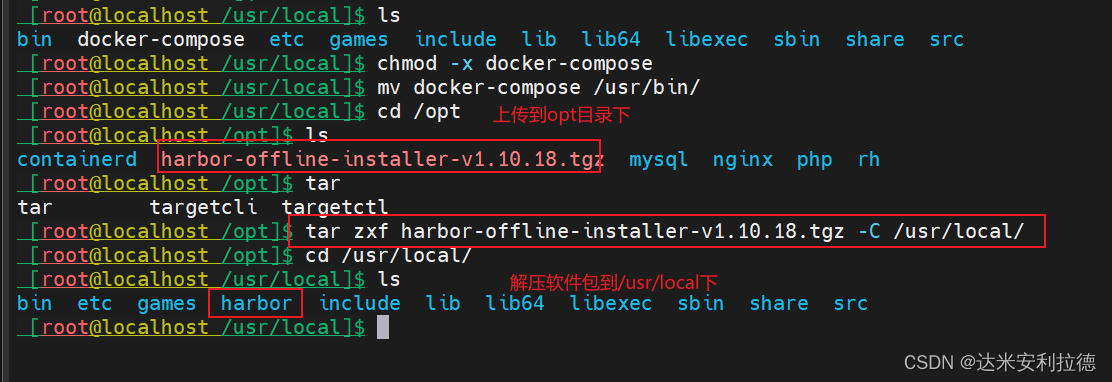
2.2.3、配置Harbo参数文件
[root local]# vim harbor.yul#修改第五行
hostname = 192.168.11.16
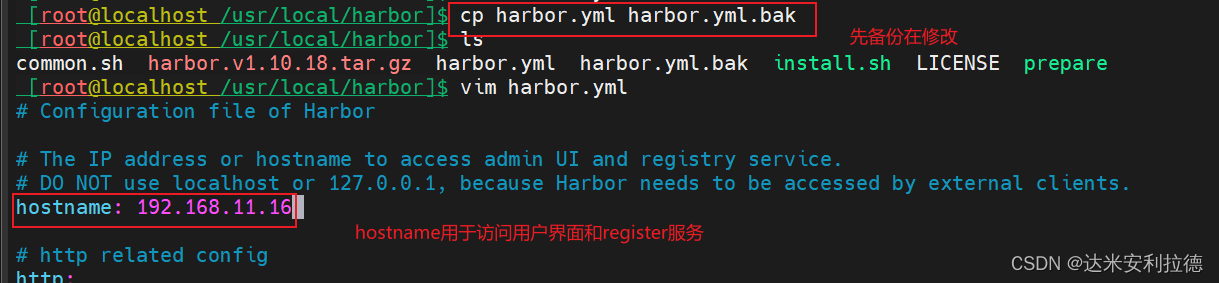
2.2.4、启动Harbor
sh /usr/local/harbor/install.sh
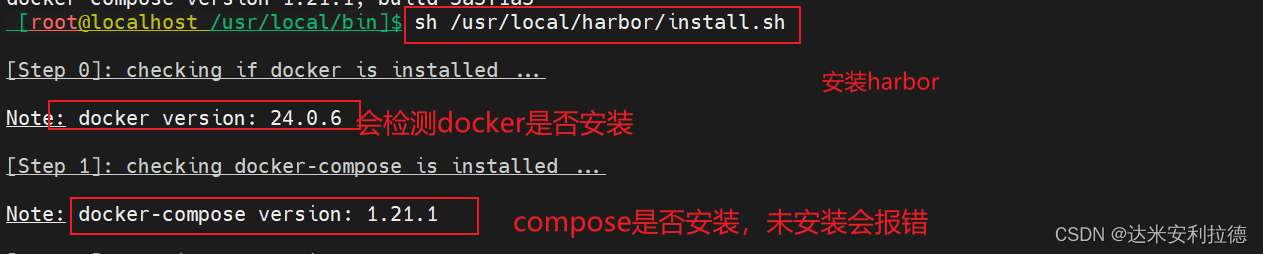
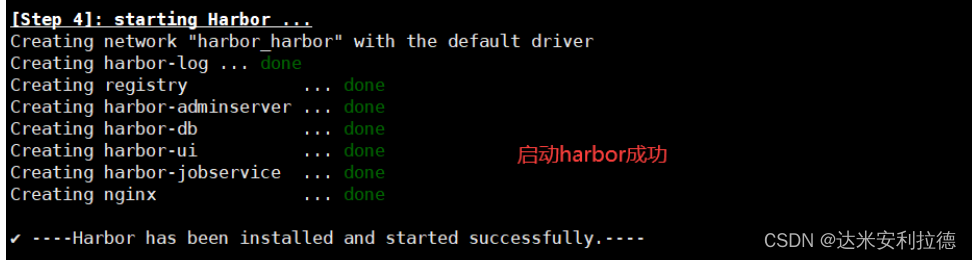
2.3、查看Harbor启动镜像和容器
2.3.1、查看镜像
docker images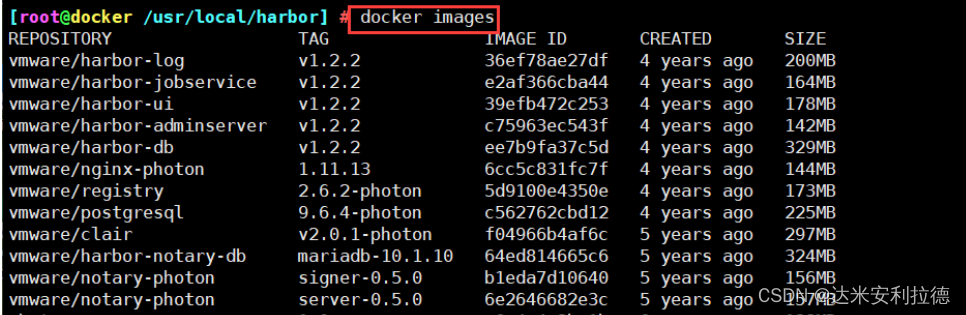
2.3.2 、检查服务容器是否开启
cd /usr/local/harbor/
docker-compose ps
查看整体的运行状态
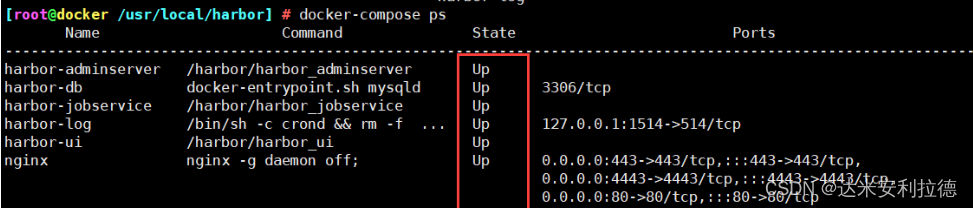
2.4、在UI界面创建项目
浏览器访问访问http://192.168.111.20,默认的管理员用户名和密码是 admin/Harbor12345。
192.168.11.16
用户名:admin
密码:Harbor12345

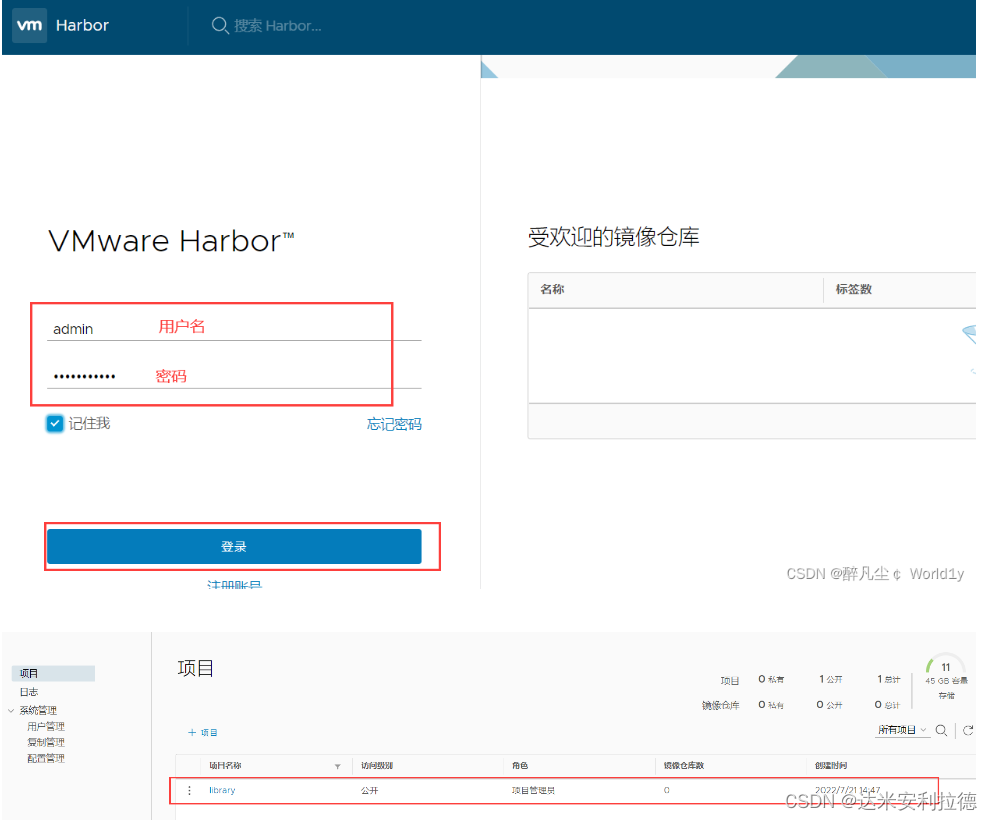

添加项目并填写项目名称

2.5、在本地测试仓库功能
此时可使用Docker命令在本地通过127.0.0.1来登录和推送镜像。默认情况下,Register服务器在端口80上侦听。
#登陆
docker login -u admin -p Harbor12345 http://127.0.0.1#下载镜像进行测试
docker pull tomcat#镜像打标签
docker tag tomcat 127.0.0.1/public/tomcat:v1#上传镜像到Harbor
docker push 127.0.0.1/public/tomcat:v1
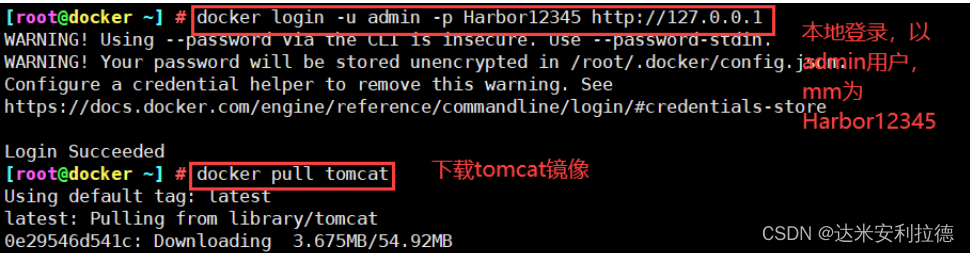

查看图形化界面
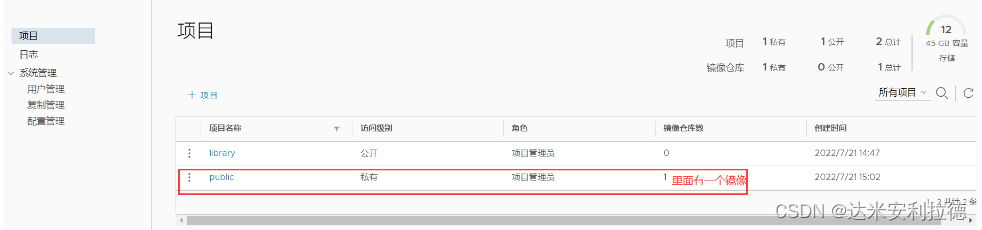
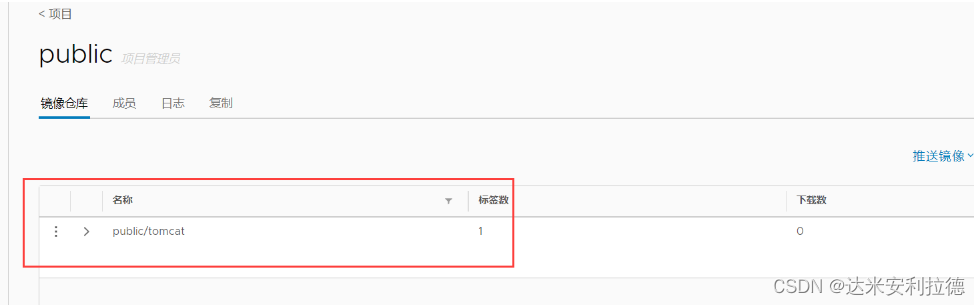
2.6、在客户端上,上传镜像
上述操作都是在Harbor服务器本地操作。如果其他客户端上传镜像到Harbor,就会报如下错误。出现这问题的原因Docker Registry交互默认使用的是HTTPS,但是搭建私有镜像默认使用的是HTTP服务,所以与私有镜像交互时出现以下错误。
2.6.1、错误现象
docker login -u admin -p Harbor12345 http://192.168.11.14

2.6.2、解决方法
vim /usr/lib/systemd/system/docker.service
#修改内容地方
......
ExecStart=/usr/bin/dockerd -H fd:// --insecure-registry 192.168.11.14 --containerd=/run/containerd/containerd.sock
......#重启服务
systemctl daemon-reload
systemctl restart docker#再次登录
docker login -u admin -p Harbor12345 http://192.168.11.14
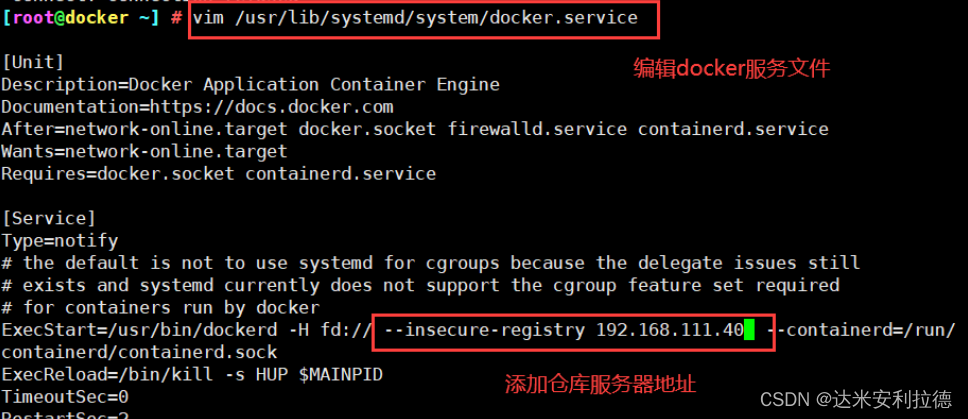
扩展:错误集
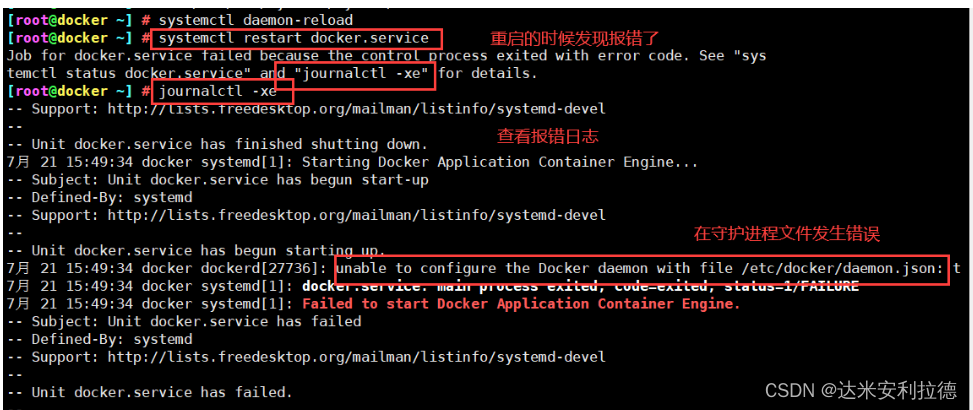



2.6.3、上传镜像
docker pull nginx
docker tag nginx:latest 192.168.11.14/public/nginx:v1
docker push 192.168.11.14/public/nginx:v1
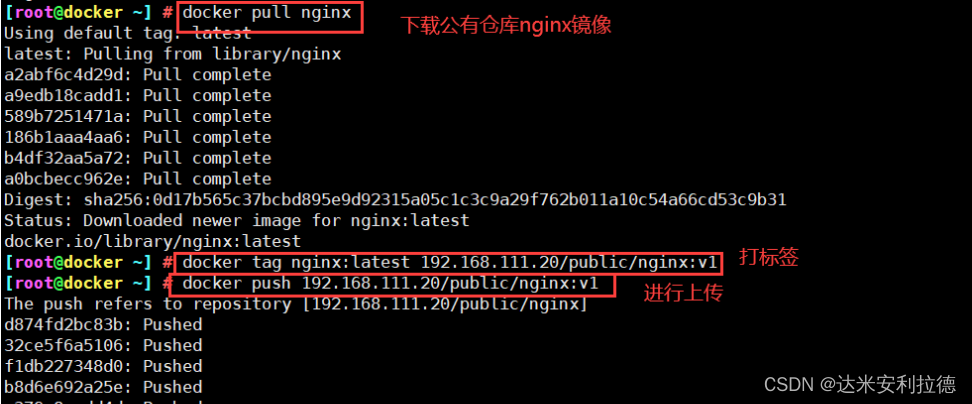
图形界面查看
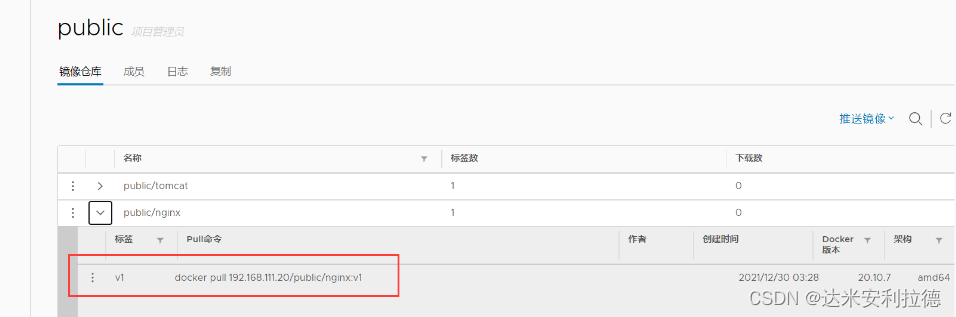
2.7、维护管理Harbor
-
Harbor可以使用docker-compose来管理Harbor。一些有用的命令如下所示,必须在与docker-compose.yml相同的目录中运行。
-
修改Harbor.cfg配置文件所需选项的步骤:要更改Harbour的配置文件时,请先停止现有的Harbor实例并更新Harbor.cfg;然后运行prepare脚本来填充配置;最后重新创建并启动Harbour的实例
2.7.1、停止现有的 Harbor 实例
cd /usr/local/harbor/
docker-compose down -v
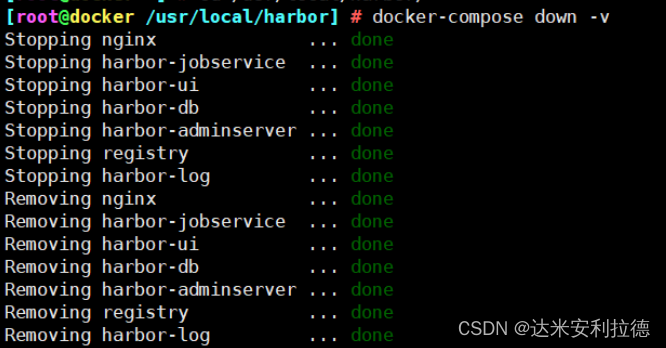
2.7.2、修改配置文件 Harbor.cfg
cd /usr/local/harbor/
vim harbor.cfg
2.7.3、运行prepare脚本来填充配置
cd /usr/local/harbor/
./prepare
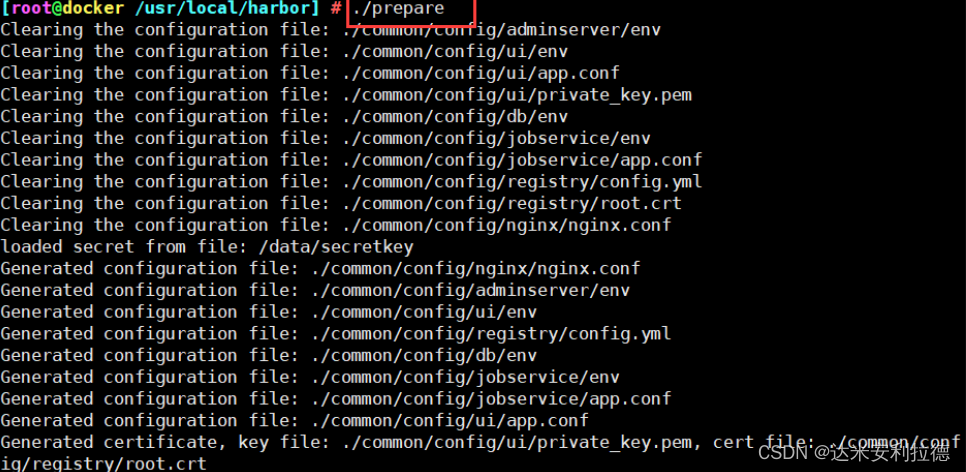
2.7.4、重启服务
cd /usr/local/harbor/
docker-compose up -d
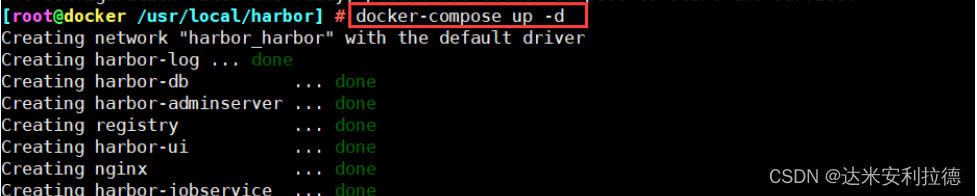
三、创建Harbor用户
3.1、新建用户
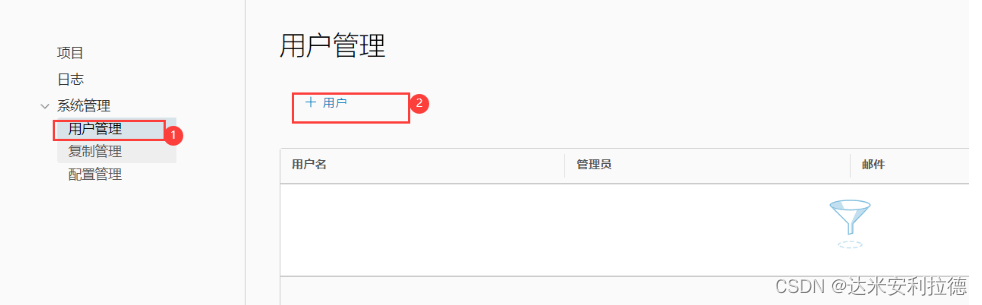
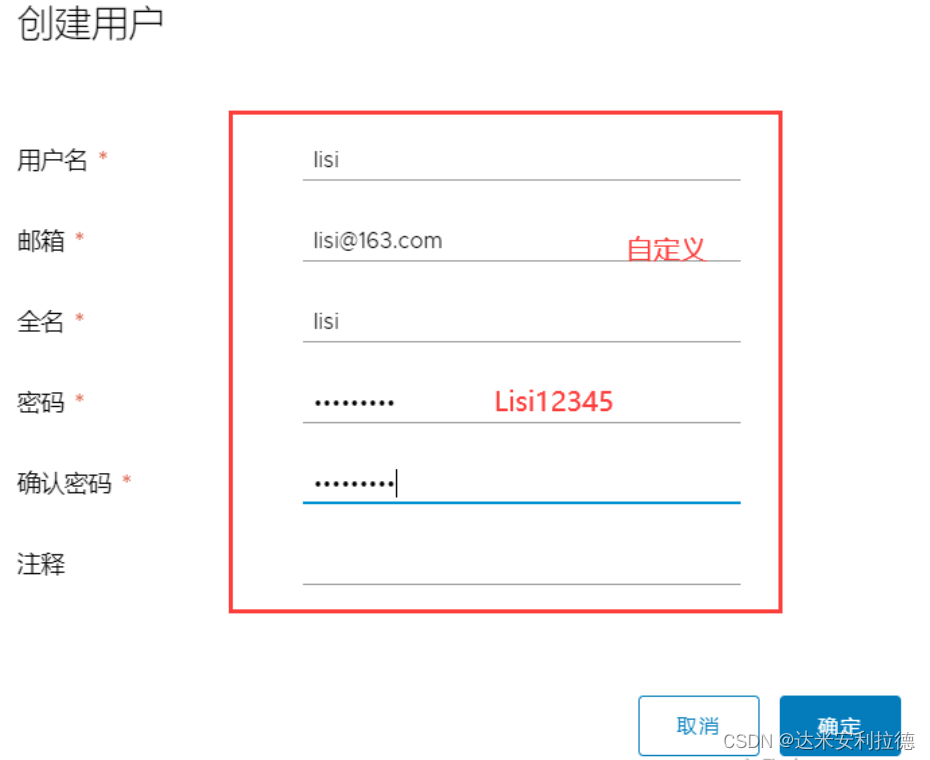
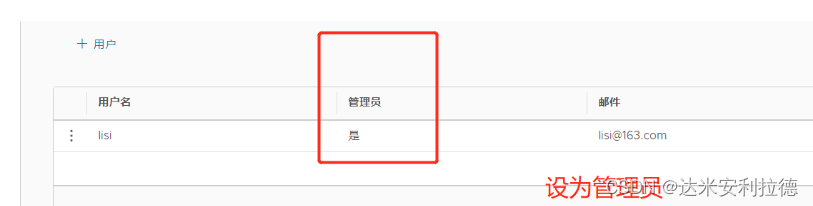
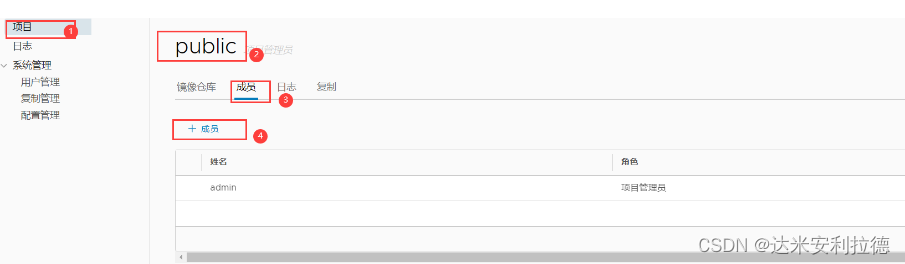
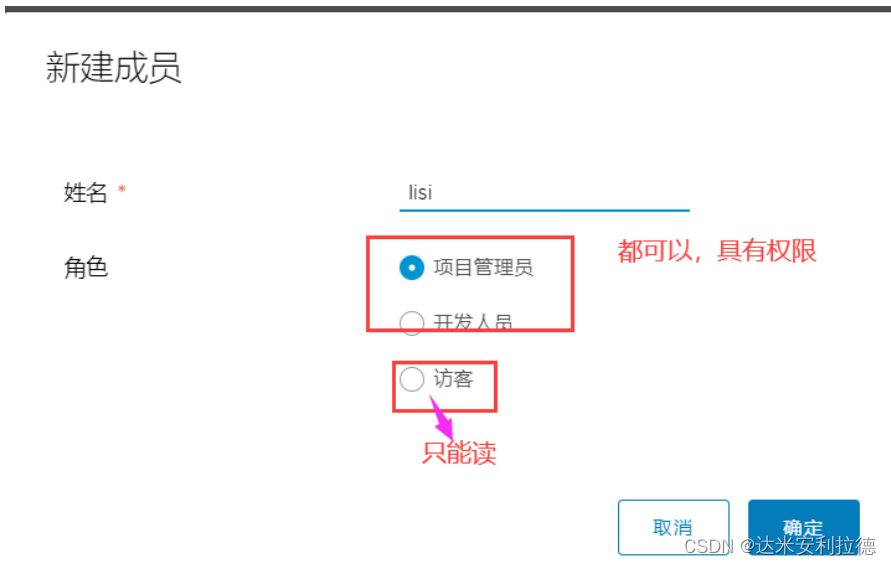
3.2、在客户端上操作,删除之前打标签的镜像
docker logout 192.168.11.14
docker login 192.168.11.14
lisi
Lisi12345docker images
docker rmi 192.168.11.14/public/nginx:v1
docker pull 192.168.11.14/public/nginx:v1
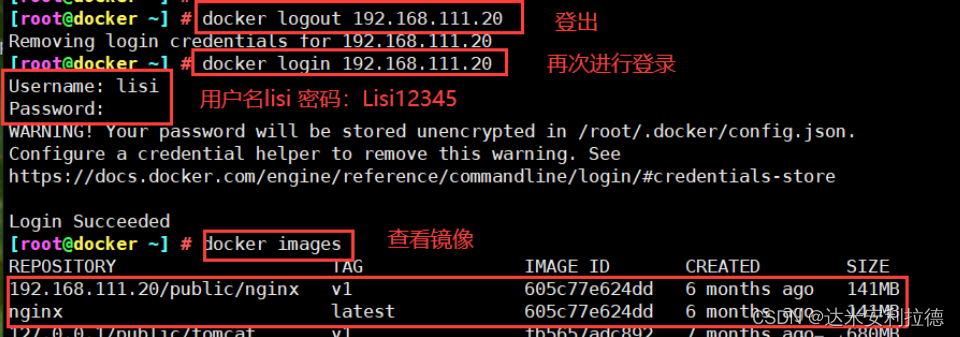
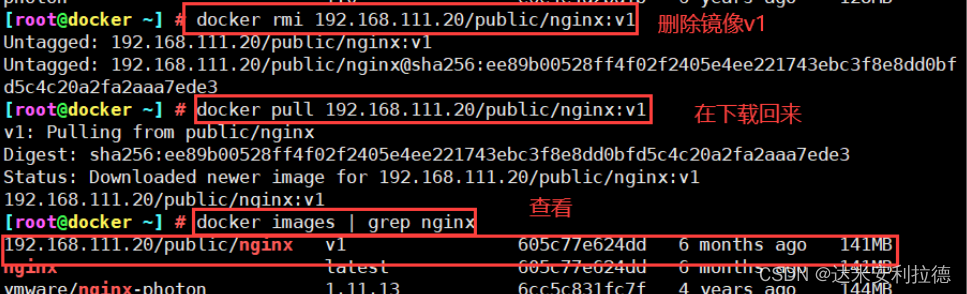

3.3、移除 Harbor 服务容器同时保留镜像数据/数据库
移除Harbor服务容器同时保留镜像数据/数据库
1. 在Harbor服务器上操作
cd /usr/local/harbor/
docker-compose down -v
2.把项目中的镜像数据进行打包
持久数据,如镜像,数据库等在宿主机的/data/目录下,日志在宿主机的/var/log/Harbor/目录下
ls /data/registry/docker/registry/v2/repositories/myproject-sk
cd /data/registry/docker/registry/v2/repositories/myproject-sk
tar zcvf sk-registry.tar.gz ./*
3.如需重新部署,需要移除Harbor服务容器全部数据,持久数据,如镜像。
#持久数据,如镜像,数据库等在宿主机的/data目录下,日志在宿主机的/var/log/Harbor目录下
rm -rf /data/database
rm -rf /data/registry
四、关于Harbor.cfg 配置文件中有两类参数:所需参数和可选参数
4.1、所需参数
这些参数需要在配置文件Harbor.cfg 中设置。如果用户更新它们并运行install.sh 脚本重新安装Harbour,参数将生效。具体参数如下:
- hostname:用于访问用户界面和register 服务。它应该是目标机器的IP地址或完全限定的域名(FQDN),例如192.168.111.20 或hub.sk.cn。 不要使用localhost 或127.0.0.1 为主机名。
- ui_url_ protocol:(http 或https, 默认为http)用于访问UI和令牌/通知服务的协议。如果公证处于启用状态,则此参数必须为https。
- max_ job_workers :镜像复制作业线程。
- db_password:用于db_auth 的MySQL数据库root用户的密码。
- customize_crt:该属性可设置为打开或关闭,默认打开。打开此属性时,准备脚本创建私钥和根证书,用于生成/验证注册表令牌。当由外部来源提供密钥和根证书时,将此属性设置为off。
- ssl_cert :SSL证书的路径,仅当协议设置为https 时才应用。
- secretkey_path :用于在复制策略中加密或解密远程register密码的密钥路径。
4.2、可选参数
这些参数对于更新是可选的,即用户可以将其保留为默认值,并在启动Harbor后在WebUI.上进行更新。如果进入Harbor.cfg,只会在第一次启动Harbor 时生效,随后对这些参数的更新,Harbor.cfg 将被忽略。
注意:如果选择通过UI设置这些参数,请确保在启动Harbor后立即执行此操作。具体来说,必须在注册或在Harbor中创建任何新用户之前设置所需的auth_mode。当系统中有用户时(除了默认的admin用户),auth_mode不能被修改。
- Email:Harbor需要该参数才能向用户发送“密码重置"电子邮件,并且只有在需要该功能时才启用。请注意,在默认情况下SSL.连接时没有启用。如果SMTP服务器需要SSL, 但不支持STARTTLS, 那么应该通过设置启用SSL email_ssl = TRUE。
- harbour_admin password:管理员的初始密码,只在Harbour 第一次启动时生效。之后,此设置将被忽略,并且应在UI中设置管理员的密码。请注意,默认的用户名/密码是admin/Harbor12345。
- auth_mode:使用的认证类型,默认情况下,它是db_auth, 即凭据存储在数据库中。对于LDAP身份验证,请将其设置为ldap_auth。
- self_registration:启用/禁用用户注册功能。禁用时,新用户只能由Admin用户创建,只有管理员用户可以在Harbour中创建新用户。注意:当auth_mode设置为1dap_auth时,自注册功能将始终处于禁用状态,并且该标志被忽略。
- Token_expiration:由令牌服务创建的令牌的到期时间(分钟),默认为30分钟。
- project_creation_restriction:用于控制哪些用户有权创建项目的标志。默认情况下,每个人都可以创建一个项目。如果将其值设置为"adminonly", 那么只有admin 可以创建项目。
- verify_remote_cert::打开或关闭,默认打开。此标志决定了当Harbor与远程register 实例通信时是否验证SSL/TLS 证书。将此属性设置为off 将绕过SSL/TLS验证,这在远程实例具有自签名或不可信证书时经常使用
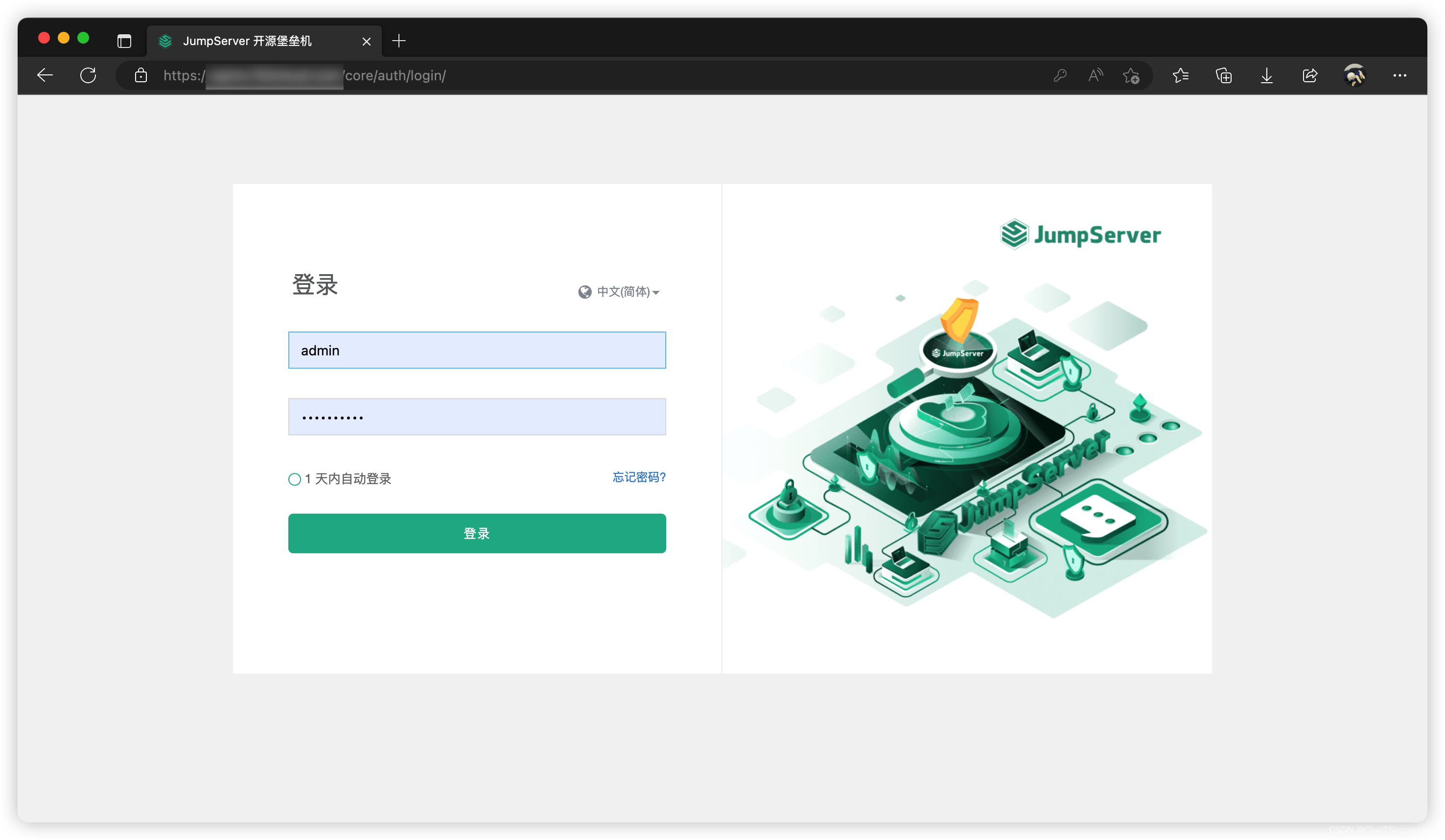
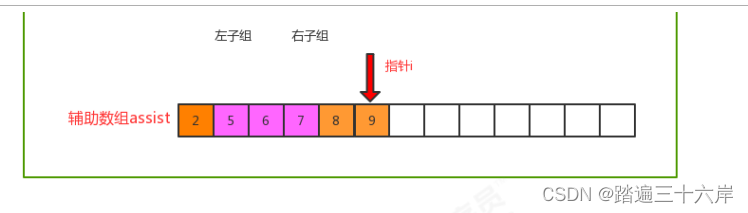
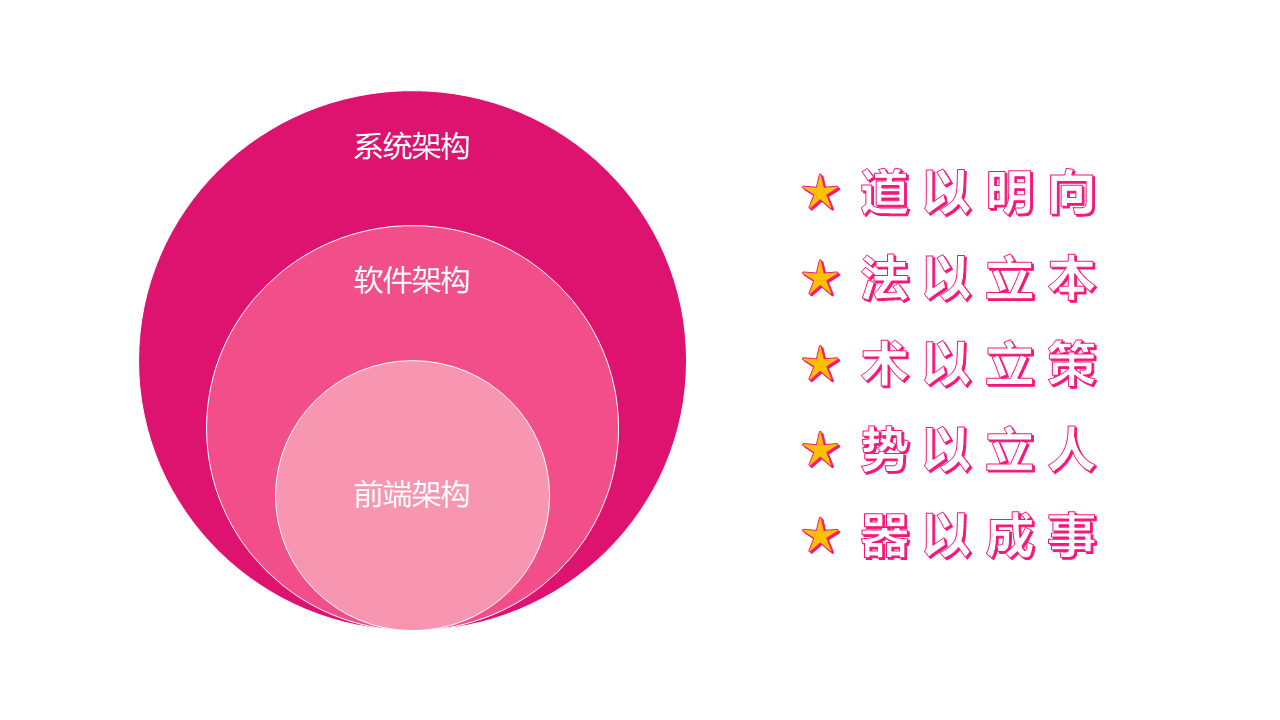
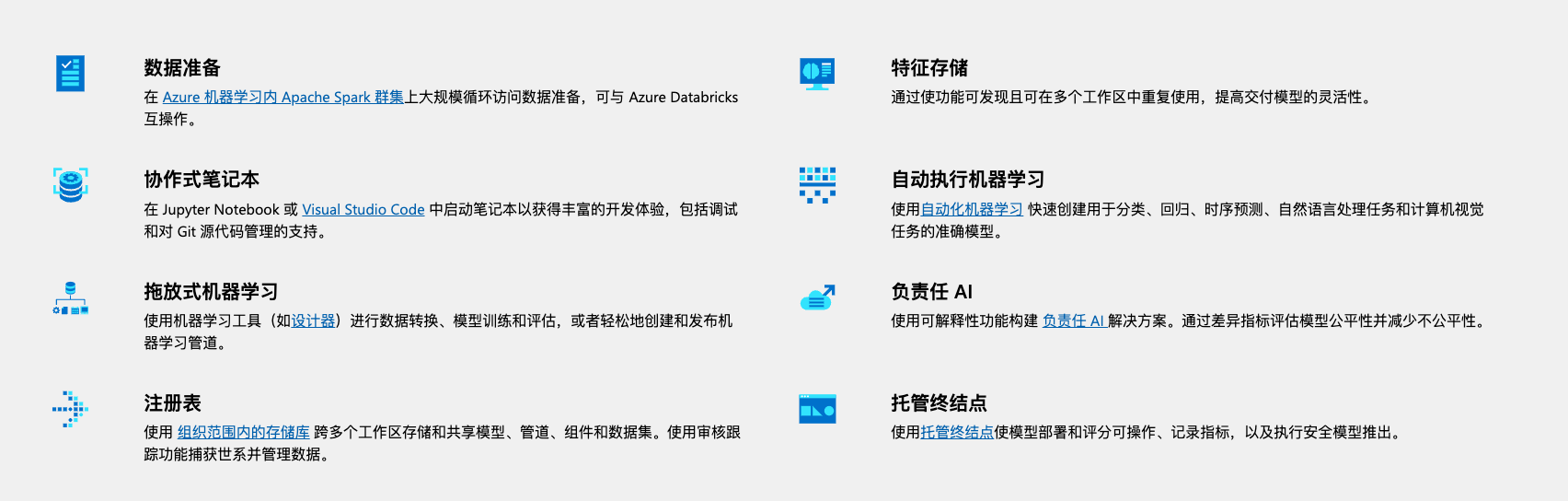


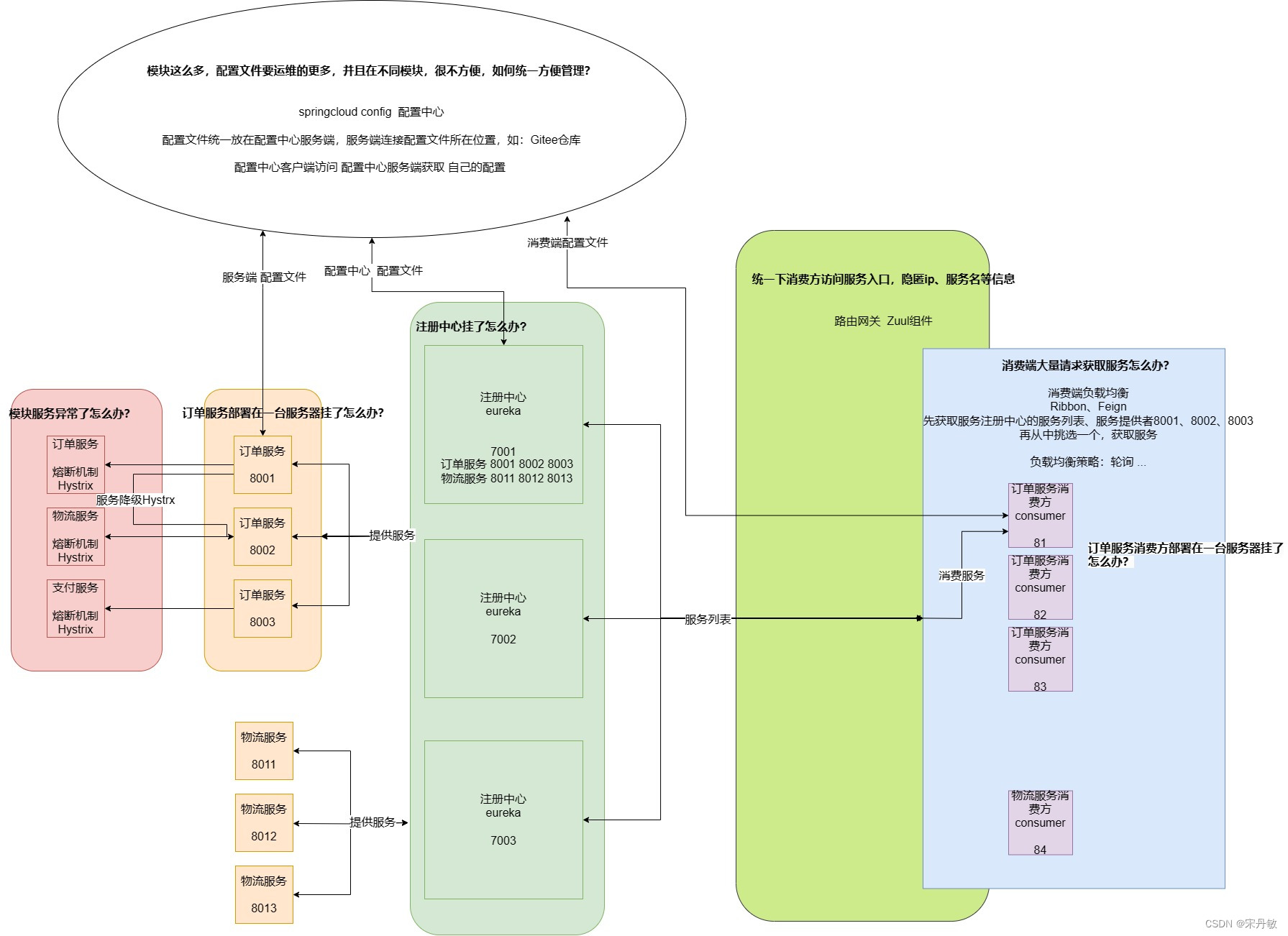
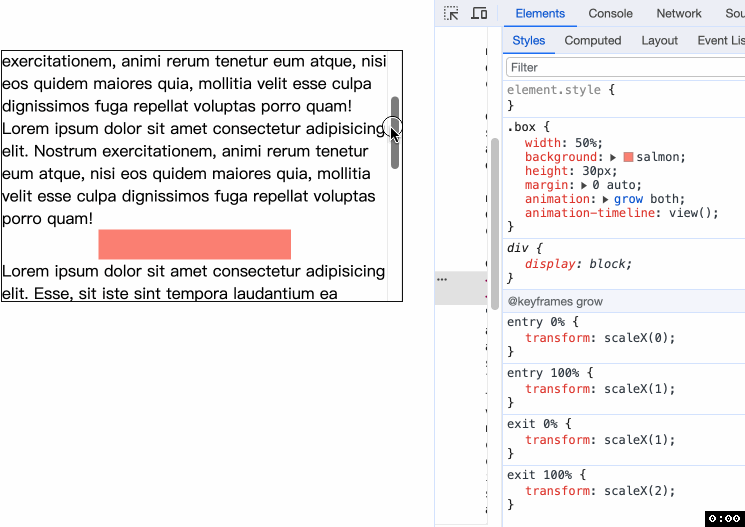

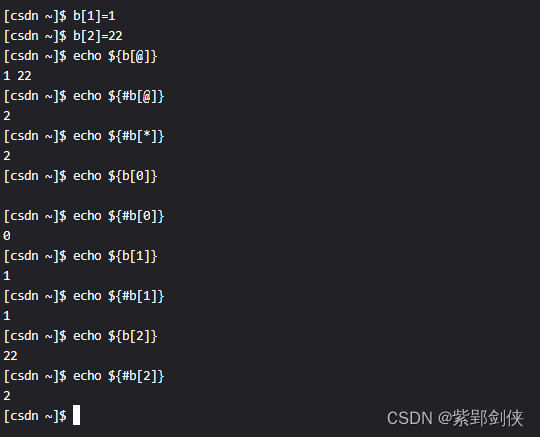
![[Docker]三.Docker 部署nginx,以及映射端口,挂载数据卷](https://img-blog.csdnimg.cn/735a83d714544fff9765922ebb1efb04.png)